LOOKUP函数和FIND函数套用实例

LOOKUP函数和FIND函数套用,主要是通过LOOKUP函数的查找区域是模糊查找,找到小于或等于查找值的最大值,且忽略错误数据,再用0除以FIND函数查找到的结果数组,使其成为一组包含0和错误值的数组。这样LOOKUP函数查找值只需要比0大或者等于0都能够匹配到FIND函数找到的那行数据,然后通过LOOKUP函数的第三个参数中返回需要的结果列取出最终匹配到所需要的数据。LOOKUP函数和FIND函数套用有两种情况,即包含和反包含查询,就是LOOKUP函数中嵌套的FIND函数的两个参数的位置相互调换一下。
公式格式:包含查询:LOOKUP(1,0/FIND(查找值,查找列),结果列) 反包含查询:LOOKUP(1,0/FIND(查找列,查找值),结果列)。
例1:包含查询:LOOKUP(1,0/FIND(查找值,查找列),结果列),具体操作如下:
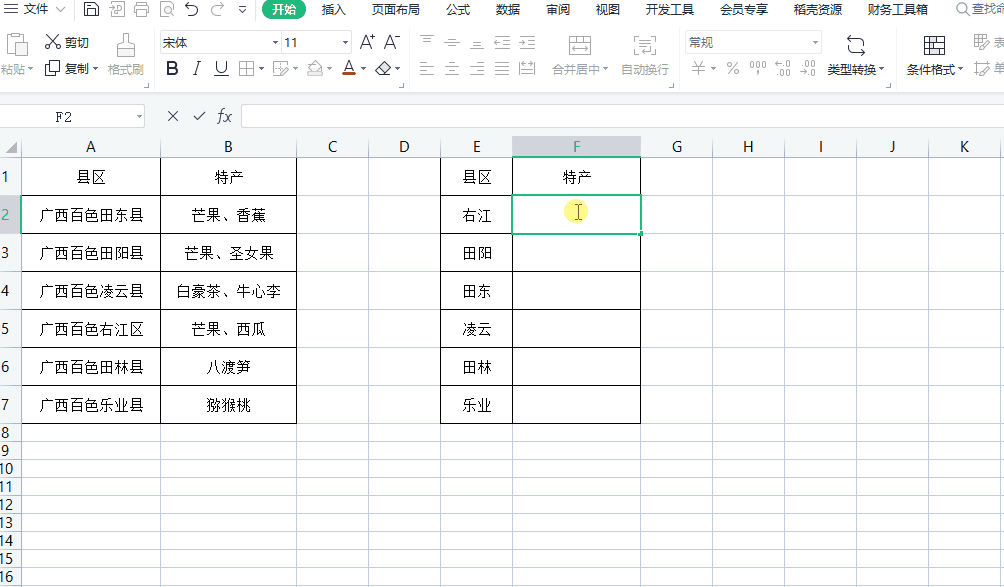
例2:反包含查询:LOOKUP(1,0/FIND(查找列,查找值),结果列),具体操作如下:
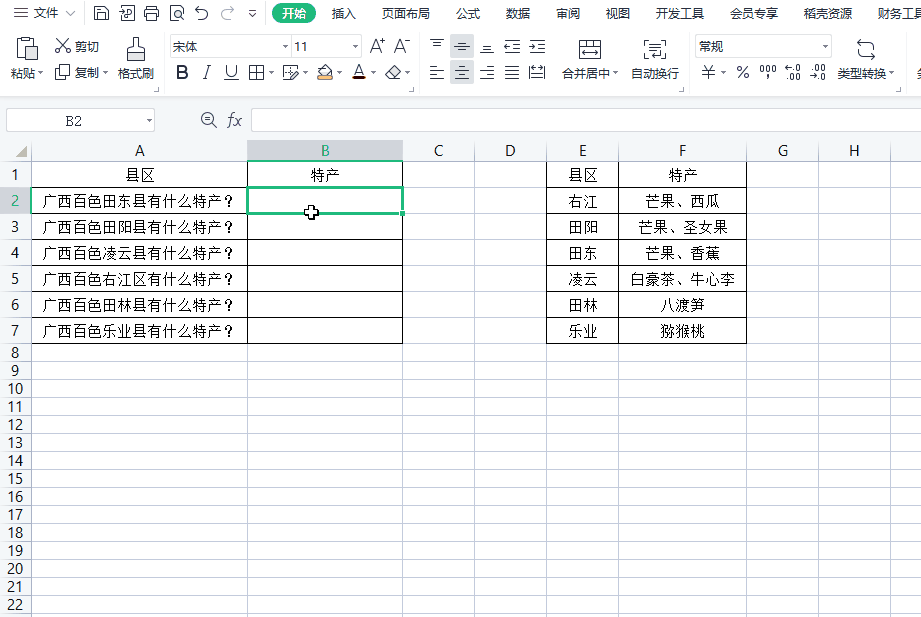
LOOKUP函数和FIND函数套用来实现关键字模糊匹配数据,关键字包含在字符串中必须是连续的。
查询之王LOOKUP经典函数特殊用法,地区匹配嵌套FIND,EXCEL干货。
下表我们来看看LOOKUP简单应用,查询员工C的工龄。
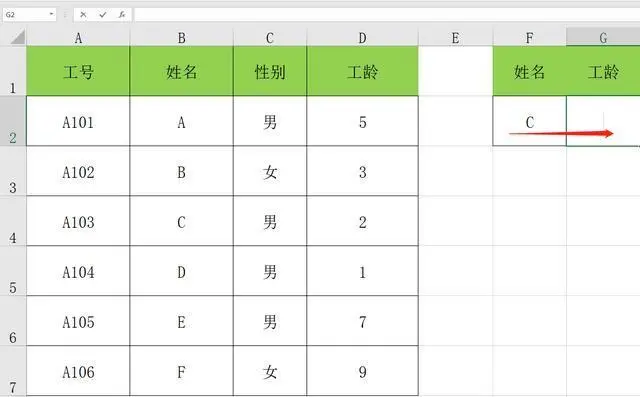
我们输入函数:=LOOKUP(1,0/(B2:B7=F2),D2:D7)
我们要应用LOOKUP根据学校名提取出里面的地区。
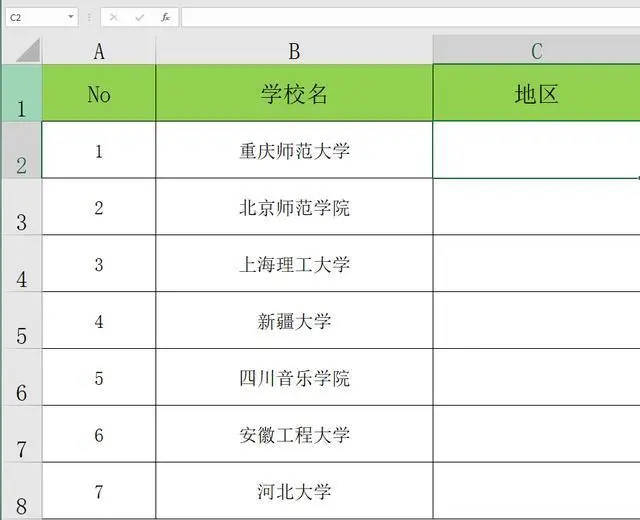
首先要把所有34个地区列出来在一个新表且命名为【地区名】。
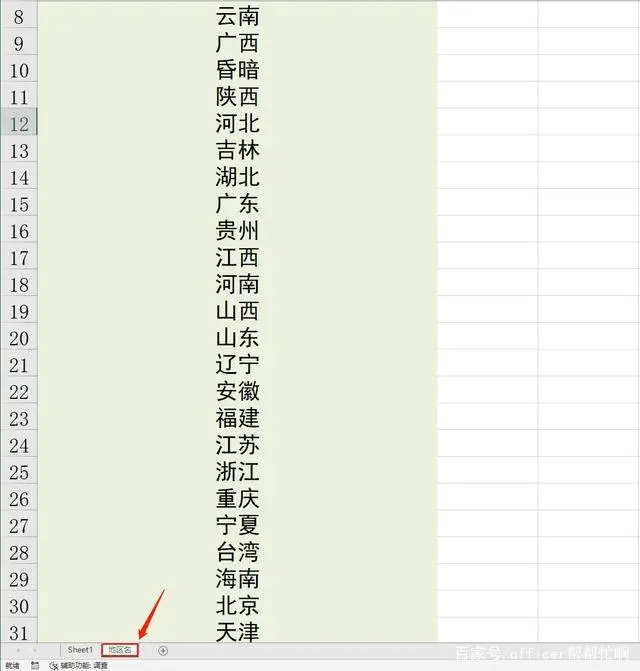
然后在C2输入函数:=LOOKUP(1,0/FIND(地区名!$A$1:$A$34,Sheet1!B2),地区名!$A$1:$A$34)并下拉复制

我们点击C4查看一下复制后的函数,将FIND函数选中按住F9查看函数结果,可以看到第一个数据是【1】其它都是【VALUE】,不难发现函数就是用FIND去【地区名】表一一按顺序寻找校名中的地区。
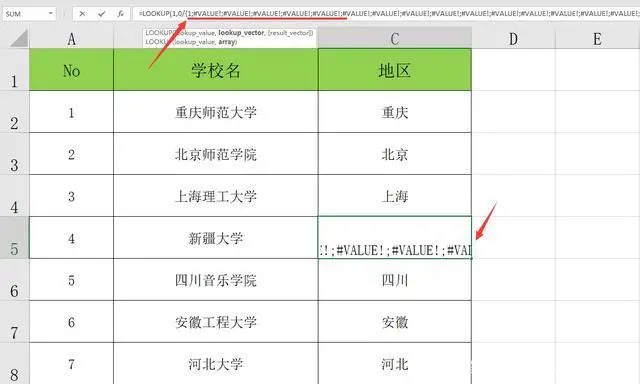



 浙公网安备 33010602011771号
浙公网安备 33010602011771号